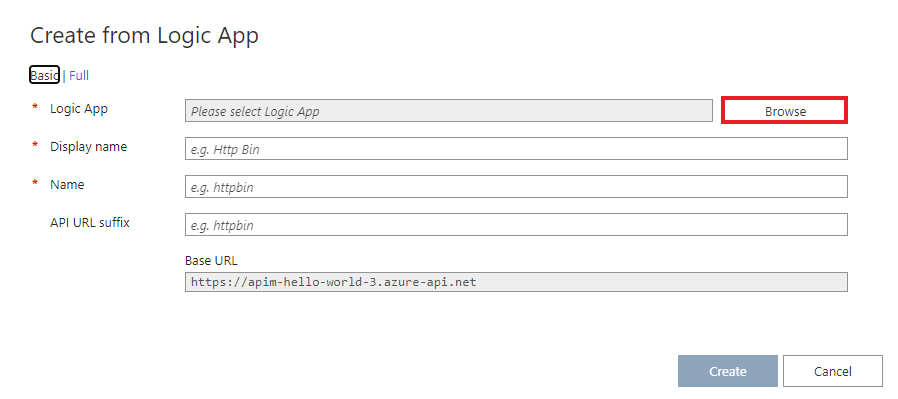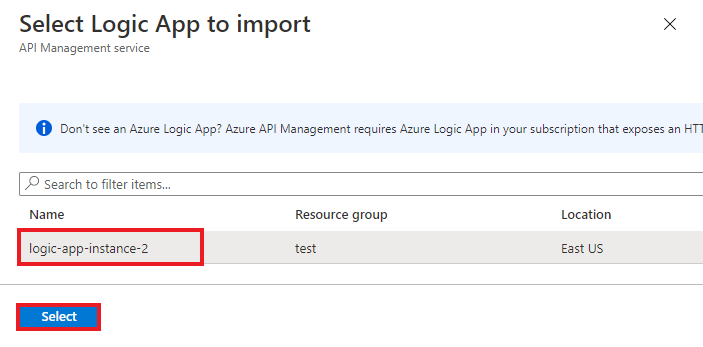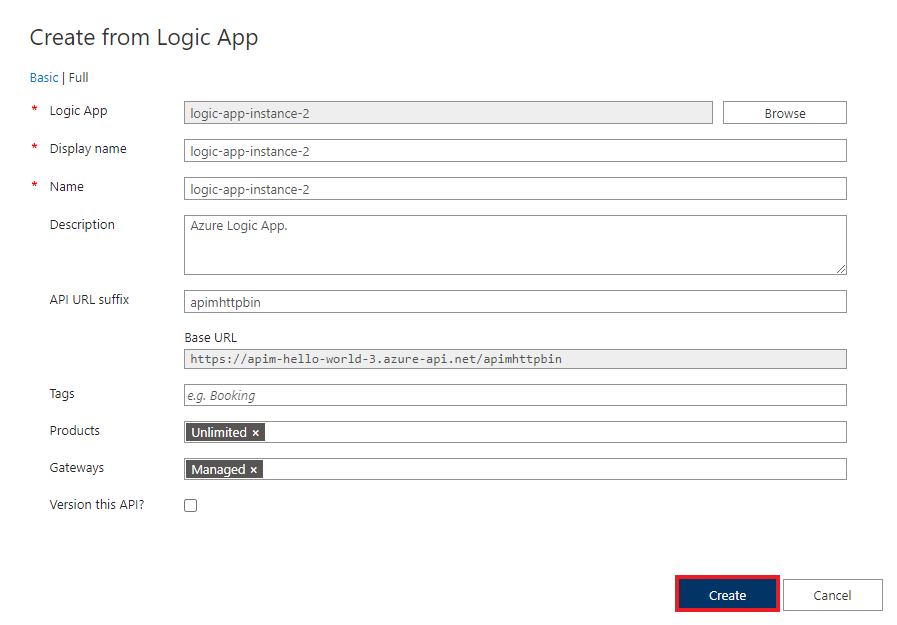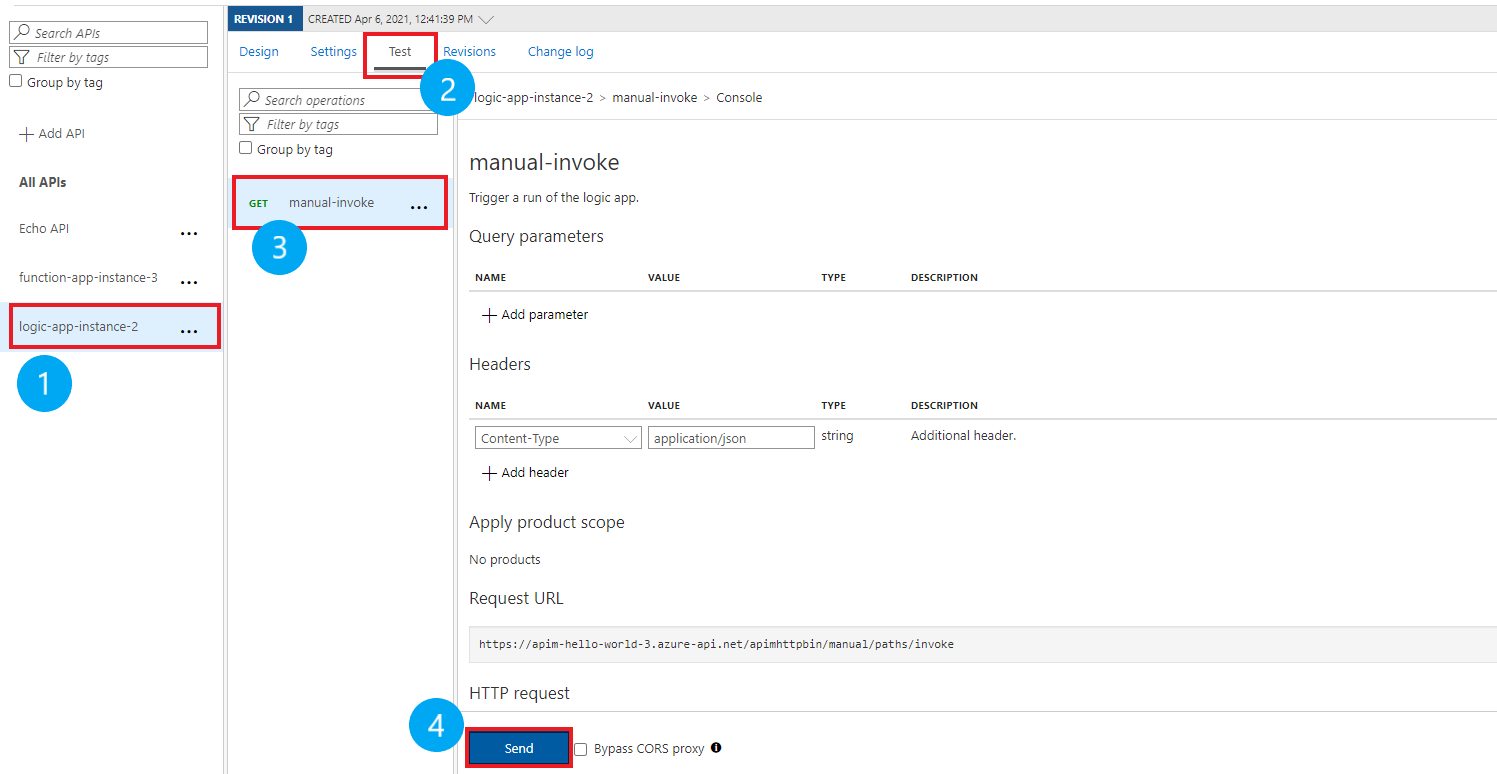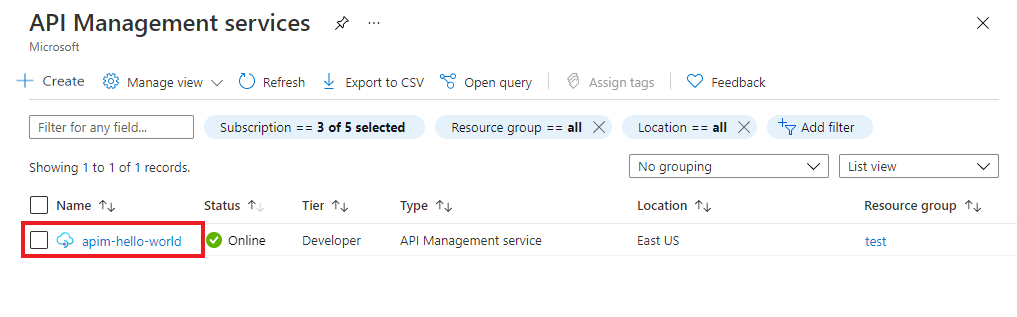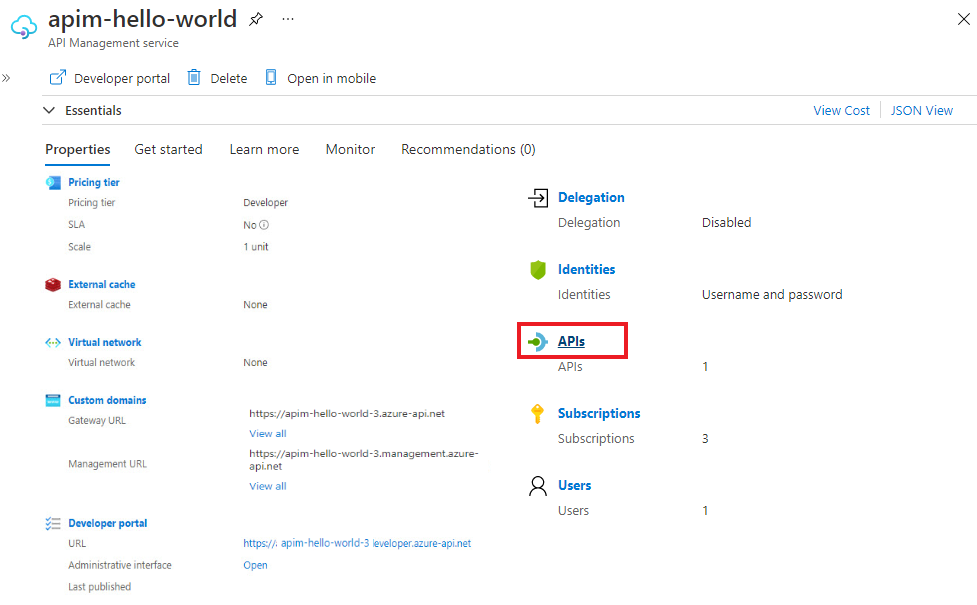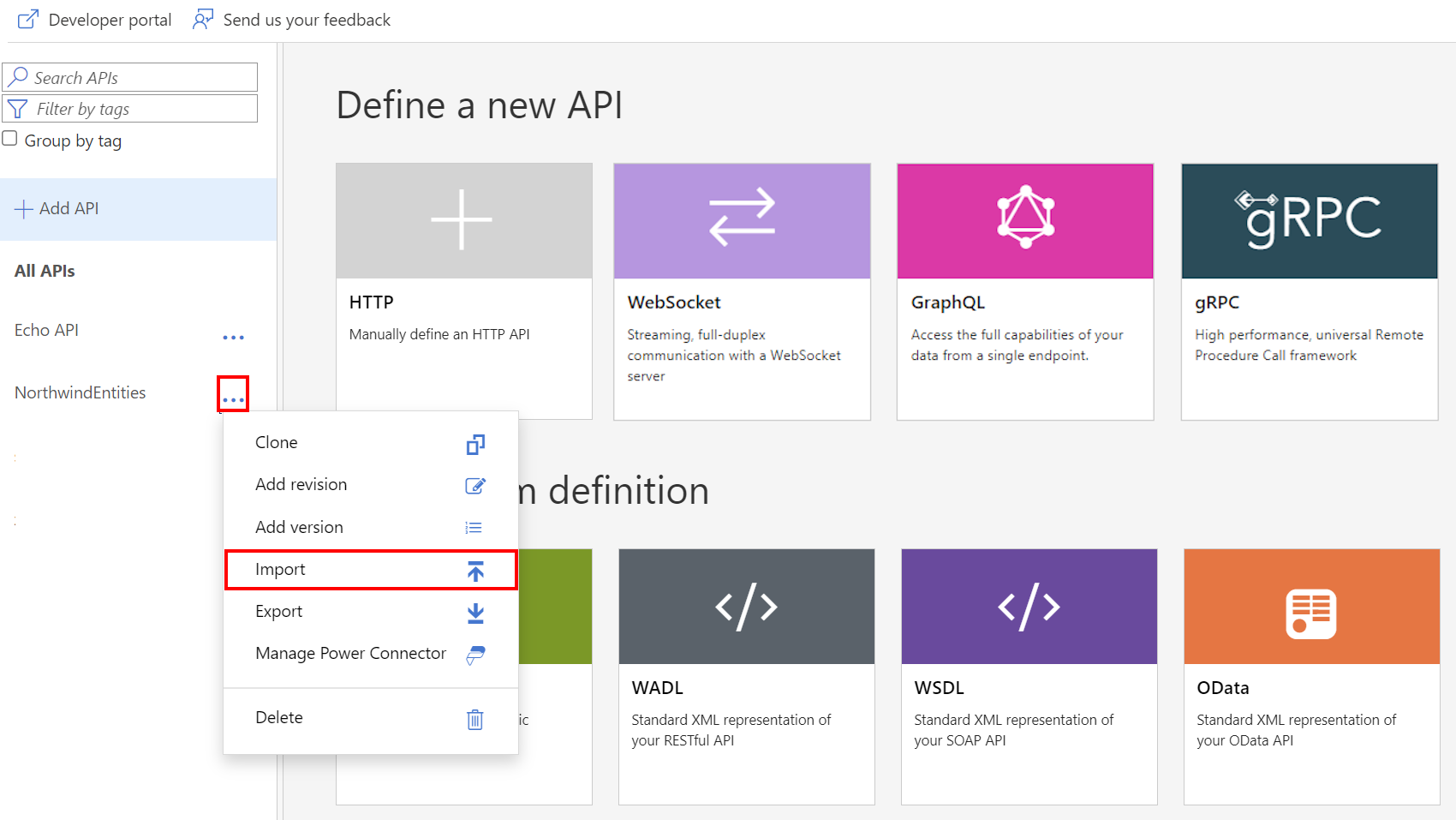Not
Bu sayfaya erişim yetkilendirme gerektiriyor. Oturum açmayı veya dizinleri değiştirmeyi deneyebilirsiniz.
Bu sayfaya erişim yetkilendirme gerektiriyor. Dizinleri değiştirmeyi deneyebilirsiniz.
UYGULANANLAR: Tüm API Management katmanları
Bu makalede, bir mantık uygulamasını API olarak içeri aktarma ve ardından aktarılan API'yi test etme adımları gösterilmektedir.
Bu makalede şunları öğreneceksiniz:
- Mantıksal uygulamayı API olarak içeri aktarma
- Azure portalında API’yi test etme
Not
Azure API Management, çok kiracılı Logic Apps ortamında çalışan bir Logic App (Tüketim) kaynağının otomatik içeri aktarılmasını destekler. Daha fazla bilgi için Standart tek kiracılı mantıksal uygulamalar ile Tüketim çok kiracılı mantıksal uygulamalar arasındaki farklar başlığına bakın.
Önkoşullar
- Hızlı başlangıç Azure API Management örneği oluşturma adımını tamamlayın.
- Aboneliğinizde bir HTTP uç noktasını kullanıma sunan tüketim planına dayalı bir Logic App kaynağı olduğundan emin olun. Daha fazla bilgi için bkz. HTTP uç noktalarıyla iş akışlarını tetikleme.
Arka uç API’sini içeri aktarma ve yayımlama
Soldaki menüde, API'ler bölümünde API'ler'i ve ardından + API Ekle'yi seçin.
Azure kaynağından oluştur listesinde Mantıksal Uygulama'ya tıklayın:
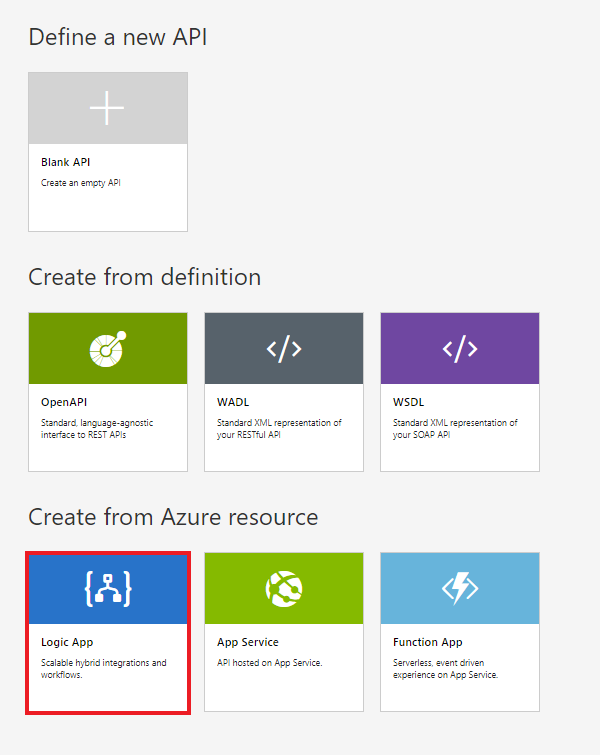
Aboneliğinizdeki HTTP tetikleyicisine sahip mantık uygulamalarının listesini görmek için Gözat'ı seçin. (HTTP tetikleyicisi olmayan mantıksal uygulamalar listede görünmez.)
Mantıksal uygulamayı seçin:
API Management, seçili uygulamayla ilişkili Swagger belgesini bulur, getirir ve içeri aktarır.
API URL'sine ek ekleyin. Sonek, API Management örneğinde API'yi benzersiz olarak tanımlar.
API'nin yayımlanmasını ve geliştiricilerin kullanımına sunulmasını istiyorsanız Tam görünüme geçin ve API'yi bir Ürün ile ilişkilendirin. Bu örnekte Sınırsız ürün kullanılır. (API'nizi oluştururken veya daha sonra Ayarlar sekmesi aracılığıyla bir ürüne ekleyebilirsiniz.)
Not
Ürünler, geliştirici portalı aracılığıyla geliştiricilere sunulan bir veya daha fazla API'nin ilişkilendirmeleridir. İlk olarak geliştiricilerin API'ye erişmek için bir ürüne abone olması gerekir. Abone olduktan sonra üründeki herhangi bir API için abonelik anahtarı alır. API Management örneğinin oluşturucusu olarak yöneticisiniz ve varsayılan olarak her ürüne abonesiniz.
Belirli katmanlarda her API Management örneği iki varsayılan örnek ürünle birlikte gelir:
- Başlangıç
- Sınırsız
Diğer API ayarlarını girin. Bu değerleri, API'yi oluştururken veya daha sonraki bir sürümde Ayarlar sekmesine giderek ayarlayabilirsiniz. Ayarlar , İlk API'nizi içeri aktarma ve yayımlama öğreticisinde açıklanmıştır.
Oluştur'u belirleyin.
Azure portalında API’yi test etme
İşlemleri doğrudan Azure portalından çağırabilirsiniz. Bu yöntem, API'nin işlemlerini görüntülemek ve test etmek için kullanışlı bir yol sağlar.
Önceki adımda oluşturduğunuz API'yi seçin.
Test sekmesinde, test etmek istediğiniz işlemi seçin.
- Sayfada sorgu parametreleri ve üst bilgileri için alanlar görüntülenir.
- Başlıklardan biri
Ocp-Apim-Subscription-Keyolarak geçiyor. Bu üst bilgi, API ile ilişkili ürün aboneliği anahtarına aittir. - API Management örneğinin oluşturucusu olarak yönetici olduğunuz için anahtar otomatik olarak doldurulur.
Gönder'i seçin. Test başarılı olduğunda arka uç 200 Tamam ve veriyle yanıt verir.
Diğer API'leri ekleme
Farklı hizmetler tarafından kullanıma sunulan API'ler dışında bir API oluşturabilirsiniz, örneğin:
- OpenAPI belirtimi
- SOAP API'si
- GraphQL API'si
- Azure App Service'te barındırılan bir Web Uygulaması
- Azure İşlevleri
- Azure Logic Apps
- Azure Service Fabric
Not
Bir API'yi içeri aktardığınızda, işlemler geçerli API'nize eklenir.
Api'yi var olan bir API'ye eklemek için:
Azure portalında Azure API Management örneğine gidin:
Genel Bakış sayfasında API'leri seçin veya soldaki menüden API'ler seçin.
Eklemek istediğiniz API için, üç nokta (...) simgesine tıklayın.
Açılır menüden İçeri Aktar seçeneğini seçin.
API'nin içeri aktarılacağı hizmeti seçin.
Not
Her Mantıksal Uygulamanın bir manual-invoke işlemi vardır. Bir API'de birden çok mantıksal uygulamayı birleştirmek istiyorsanız işlevi yeniden adlandırmanız gerekir. İşlevi/API'yi yeniden adlandırmak için OpenAPI Belirtimi düzenleyicisindeki başlık değerini değiştirin.
İlgili içerik
- API içeri aktarma sınırlamaları
- OpenAPI belirtimini içeri aktarma
- SOAP API’sini içeri aktarma
- SOAP API'sini içeri aktarma ve REST dönüştürme
- App Service API'sini içeri aktarma
- Kapsayıcı uygulaması API'sini içeri aktarma
- WebSocket API'lerini içeri aktarma
- GraphQL API’sini içeri aktarma
- GraphQL şemasını içeri aktarma ve alan çözümleyicilerini ayarlama
- İşlev uygulaması API'sini içeri aktarma
- Mantıksal uygulama API'sini içeri aktarma
- Service Fabric hizmetlerini içeri aktarma
- Azure AI Foundry API'lerini içeri aktarma
- Azure OpenAI API'lerini içeri aktarma
- LLM API'lerini içeri aktarma
- OData API'sini içeri aktarma
- REST API'yi MCP sunucusu olarak dışarı aktarma
- Mevcut bir MCP sunucusunu kullanıma sunma
- A2A aracı API'lerini içeri aktarma
- SAP OData meta verilerini içeri aktarma
- gRPC API'lerini içeri aktarma
- API’yi düzenleme